API Keys Producción
- Inicia sesión en Panel Conekta
- Ingresa a la siguiente página https://panel.conekta.com/developers
- Otra forma de acceder es a través del menú de la izquierda, en la sección de desarrolladores. Aquí es donde viven las llaves públicas y privadas, para integrar plugins, conexiones por API o SDKs.

El menú: Desarrolladores se encuentra inmediatamente después del botón para cambiar de modo producción a modo pruebas.
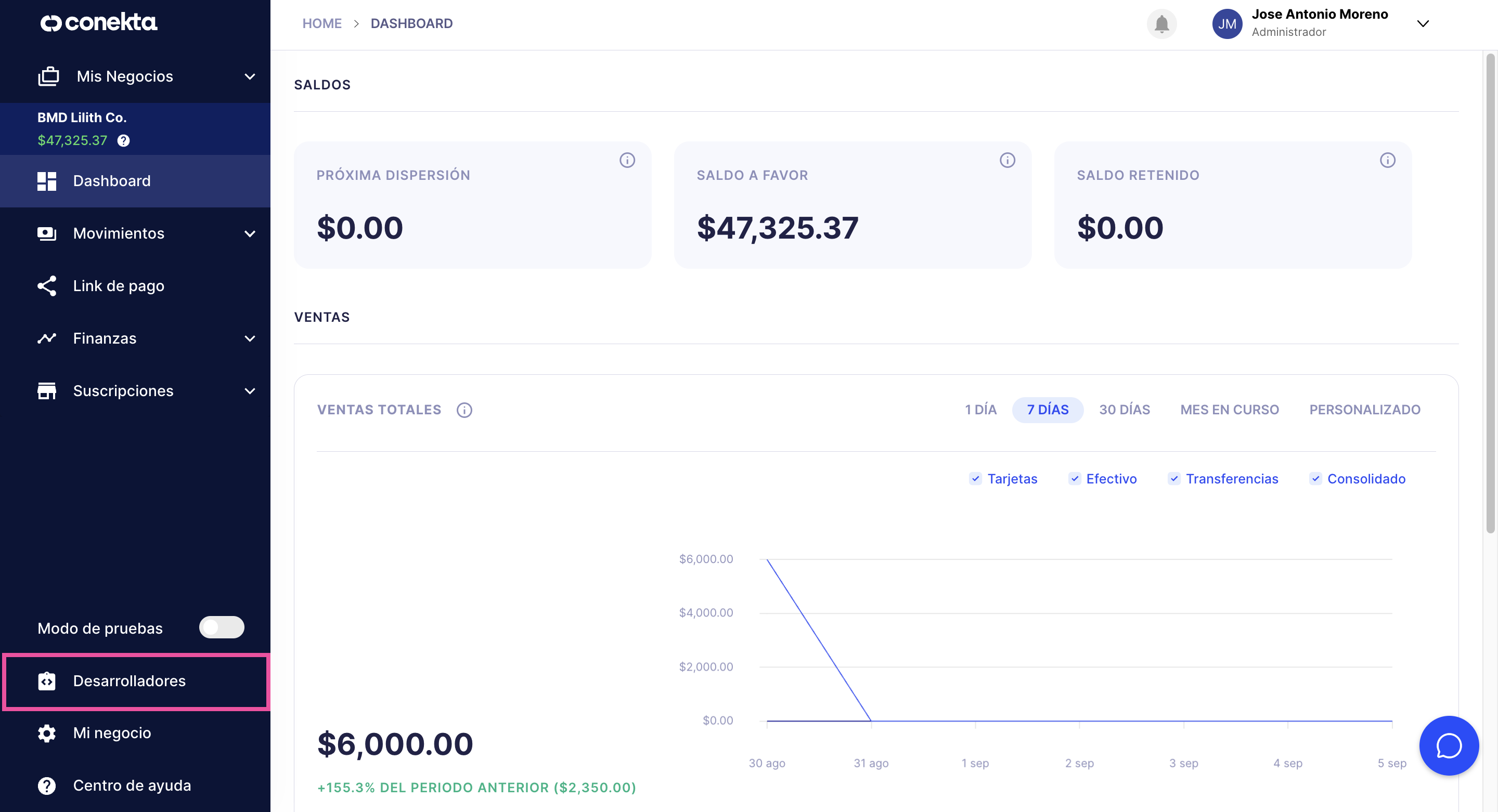
- Buscar la sección: Ver API Keys:
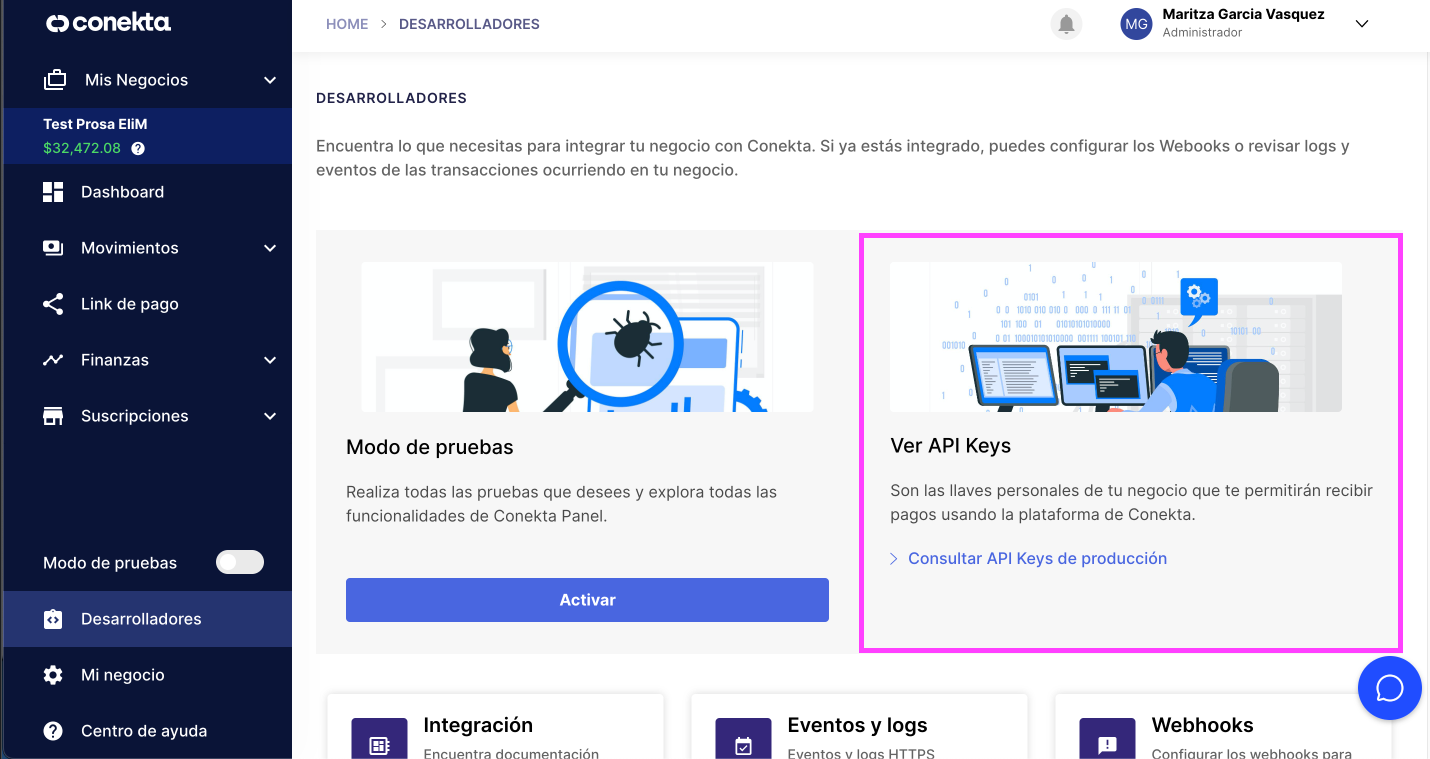
Aquí puedes desplegar las llaves públicas o privadas para el ambiente de producción
- Podrás dar click en: Consultar API Keys de producción
Sección API Keys
IMPORTANTE:
Las API keys están relacionadas al ambiente seleccionado por el usuario; si estás en Modo Producción, al entrar a la sección se mostrarán las API keys de producción. De lo contrario, al activar el Modo Prueba la sección mostrará las llaves de prueba.
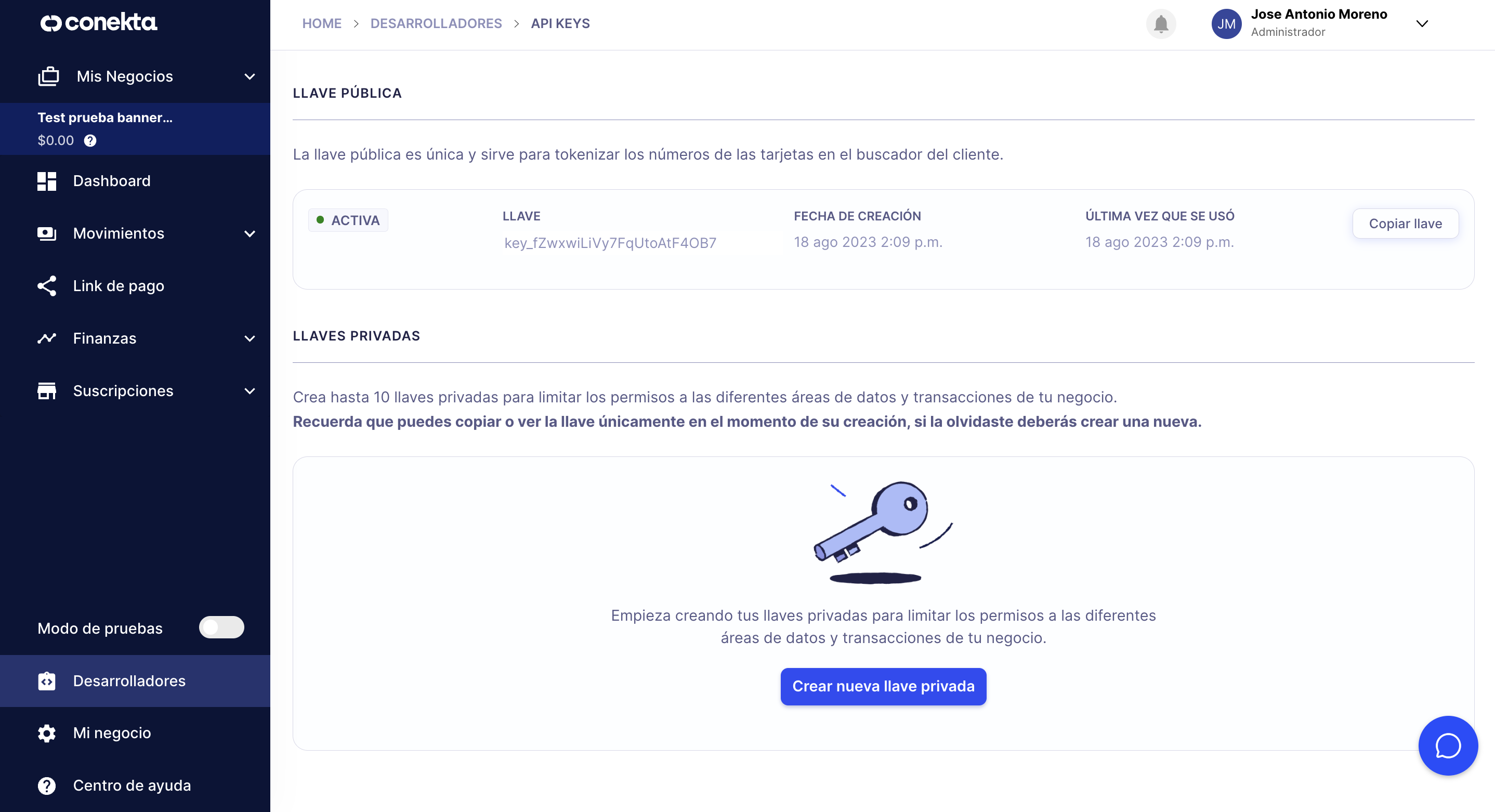
Al ingresar por primera vez encontrarás el apartado de Llave pública y Llaves privadas.
Llave Pública:
Esta llave es única, abierta y no puede editarse. Sirve para tokenizar los números de tarjetas en el buscador del cliente.
Llaves Privadas:
Para comenzar la integración de tu tienda en línea debes generar tu primera llave de producción. Presiona Crear nueva llave privada para crearla.

Define un alias para tu nueva llave privada. Esto puede ayudarte a recordar su uso en un futuro
Puedes generar hasta 10 llaves privadas en el ambiente de Producción y otras 10 en ambiente de Pruebas
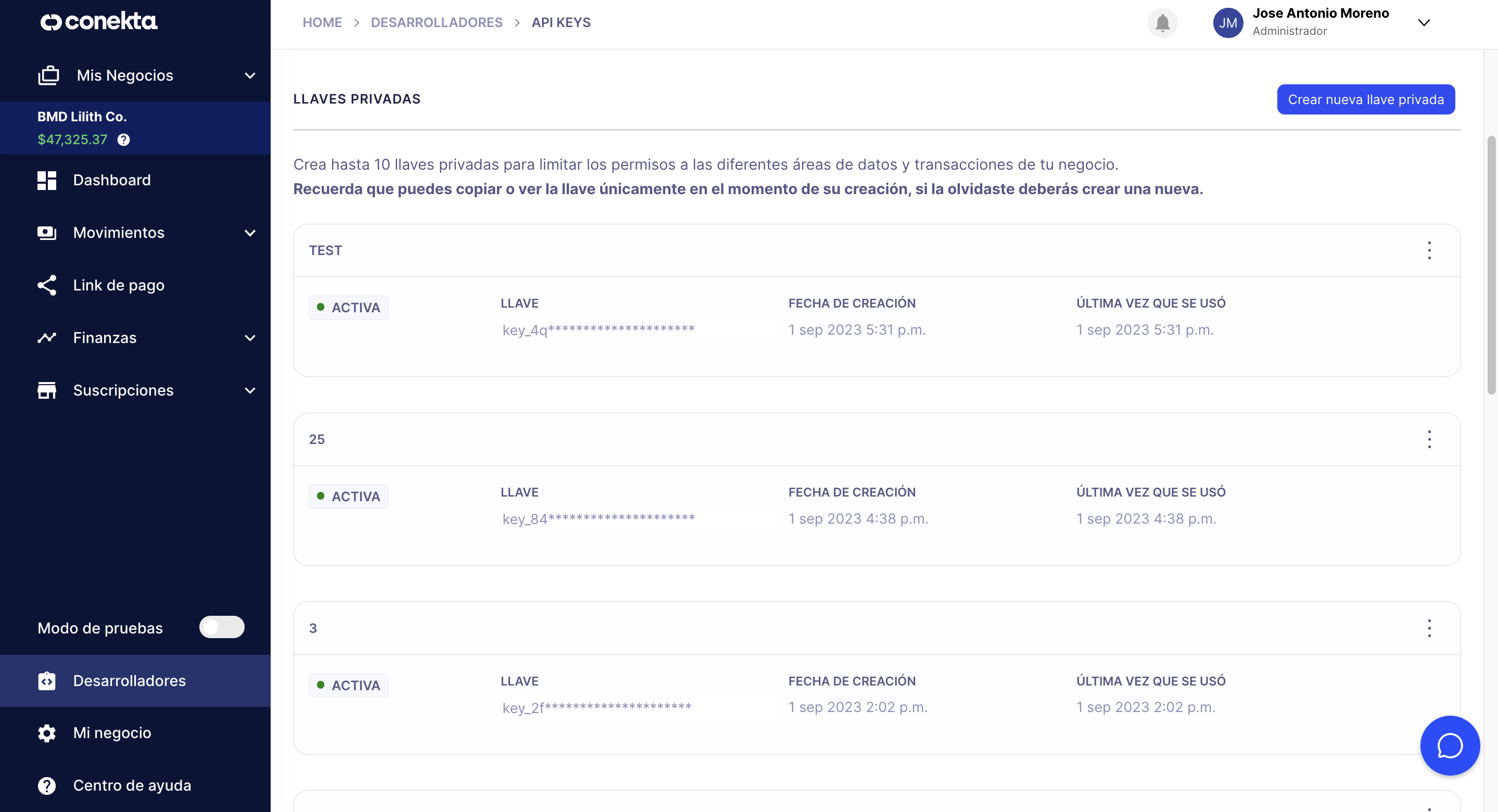
Desactivar una llave privada
Al desactivar una llave, interrumpirás la integración asociada a esta de manera temporal. Para reanudarla puedes activarla de nuevo.

Activa el menú de los 3 puntos (kebab), localizado en la esquina superior derecha de cada llave. Selecciona Desactivar.
Una vez inactiva, puede reactivarla seleccionando Activar en el mismo menú

Eliminar una llave privada
Al eliminar una llave detendrás la integración asociada a esta y no podrás reanudarla, al menos que generes una nueva y modifiques la llave asociada. No hay forma de recuperar una llave eliminada.

Activa el menú de los 3 puntos (kebab), localizado en la esquina superior derecha de cada llave. Selecciona Eliminar.
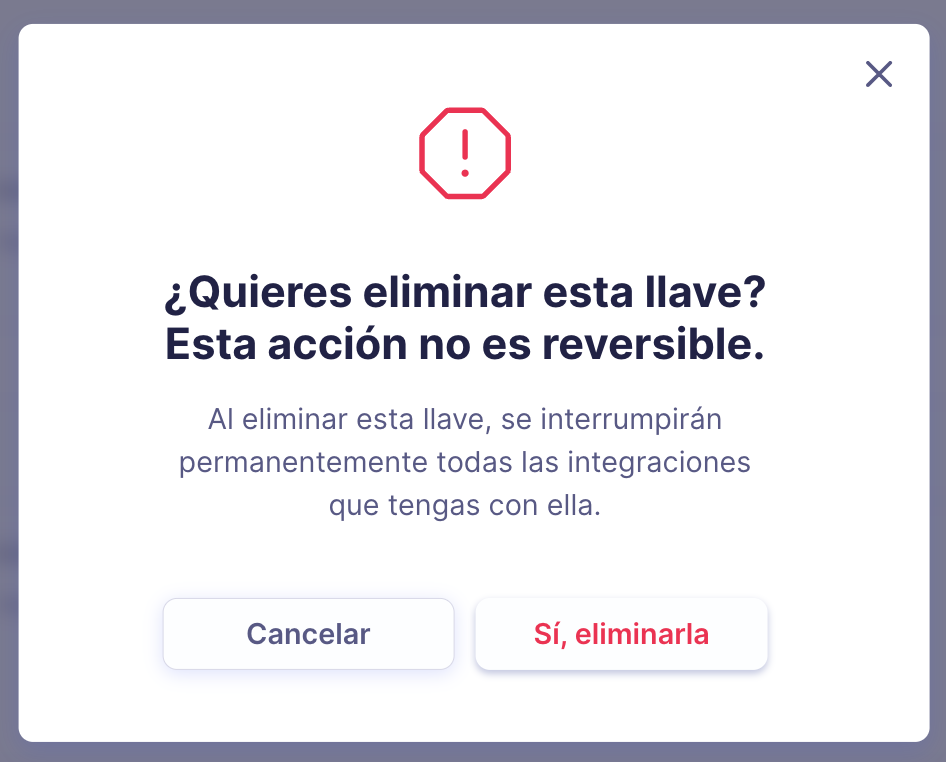
Confirma para eliminar permanentemente la llave privada
NOTA IMPORTANTE
Al pasar los 3 meses, se desplegará una recomendación para actualizar tus llaves antiguas. Esta es solo una recomendación, no afecta tu integración.

Preguntas Frecuentes
¿Qué roles puede ver y generar API keys?
Solo los roles de Administrador y Desarrolladores pueden gestionar API keys.
¿Por qué no puedo ver o copiar mis llaves privada más de una vez ?
Por razones de seguridad y la sensibilidad de datos que maneja este tipo de integraciones. En caso de que quieras anotarla en un lugar para consultarla posteriormente, recomendamos que sea en un lugar seguro y protegido por una contraseña. Si has perdido el código de la llave o consideras que ha sido expuesta, recomendamos generar una nueva llave y reconfigurar la integración.
Updated over 1 year ago
